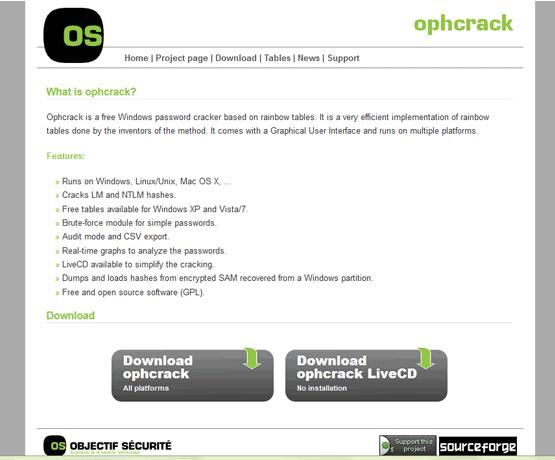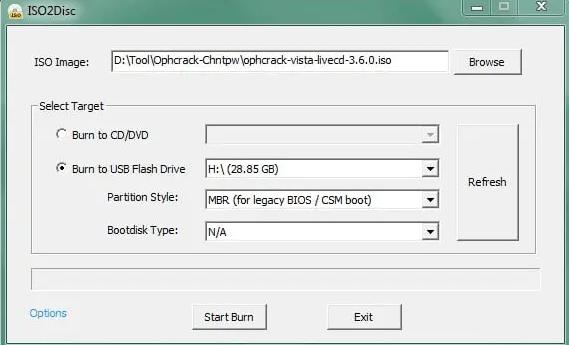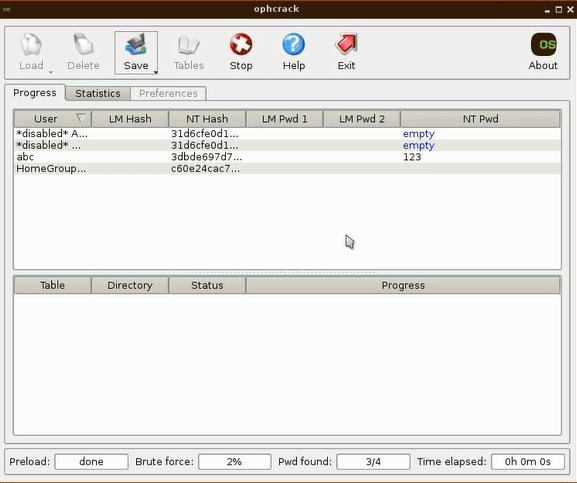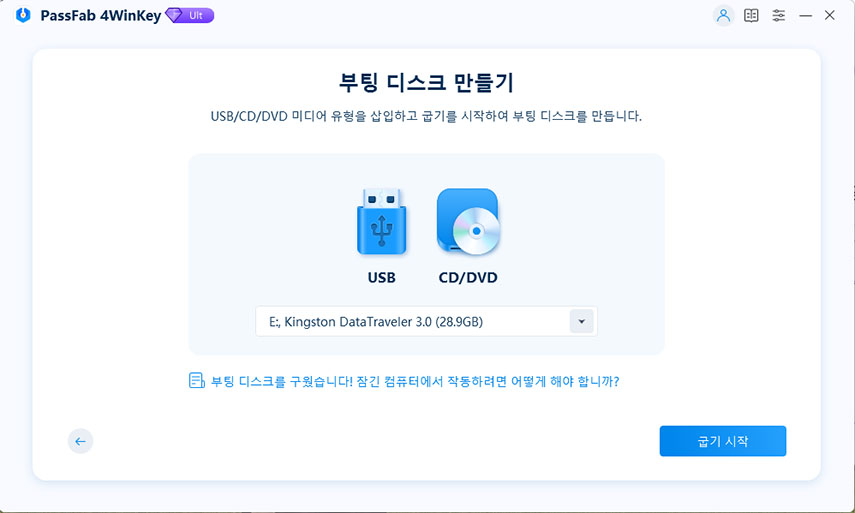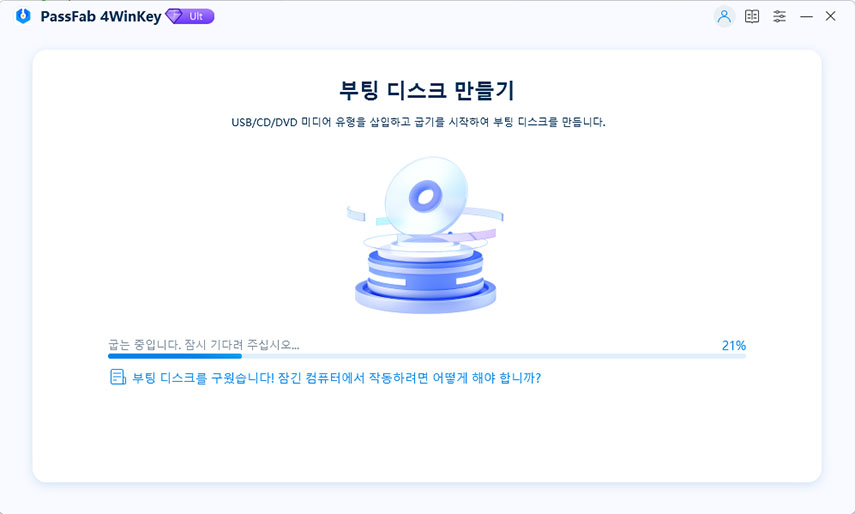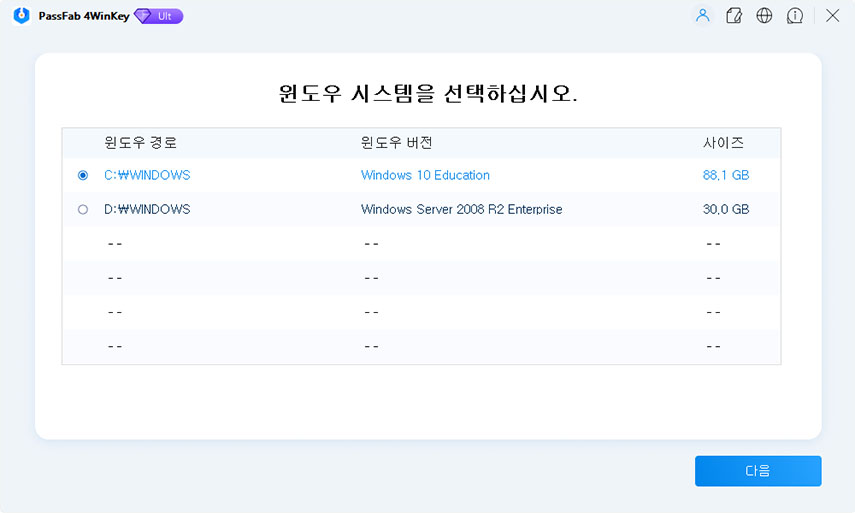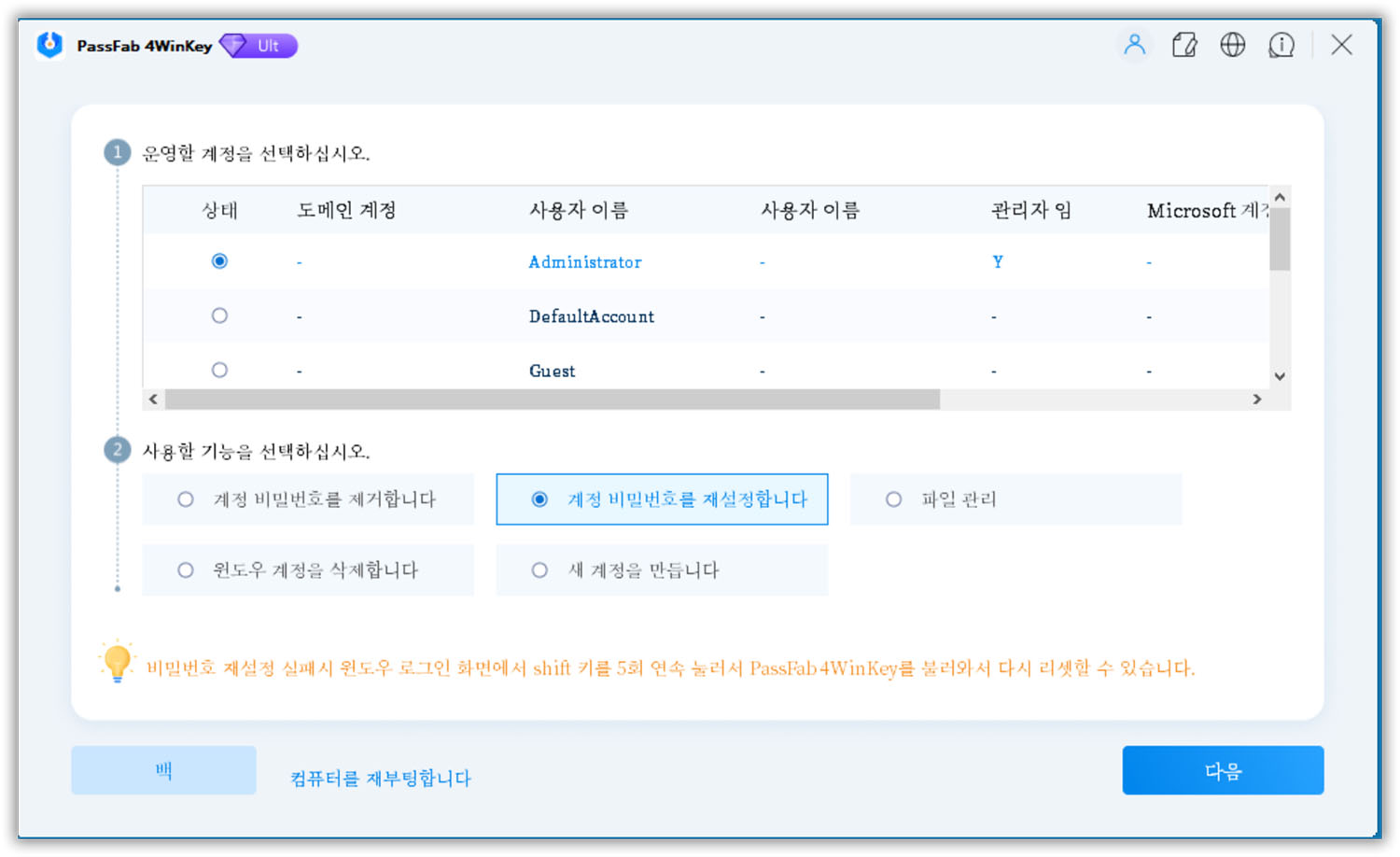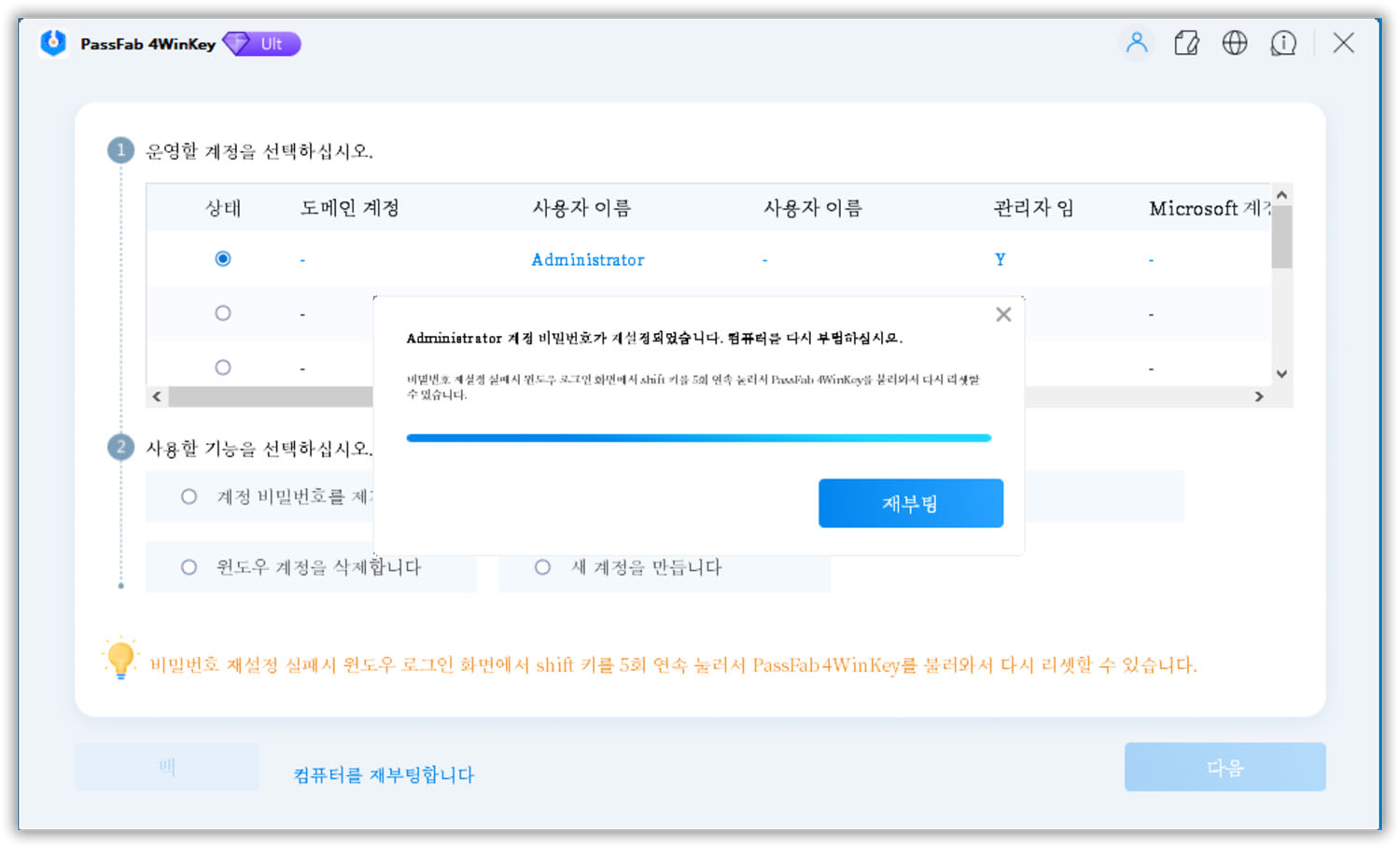윈도우 7 로그인 암호를 잊어버렸습니다. 어떻게 해야 복구할 수 있나요? 복구 방법을 몇 가지 찾아보긴 했는데 모두 비용이 많이 드는 방법이네요. 무료 방법은 없을까요? 누군가 도와주시면 감사하겠습니다.
윈도우 7 암호를 잊어버렸나요? 데이터 손실 없이 복구하고 싶으신가요? 다른 해결책을 시도했지만 아무런 효과가 없으셨나요? 걱정하지 마세요! 이번 글에서는 윈도우 7 암호 재설정 도구의 도움으로 윈도우 7 암호를 무료로 푸는 가장 좋은 방법을 알려드립니다. 끝까지 읽어 여러분의 문제를 해결해 보세요!
인터넷에서 윈도우 7 암호를 재설정하는 방법을 검색해 보면 Ophcrack암호 재설정 도구에 관해 나오는데요, 이번 글에서는 Ophcrack을 사용하여 윈도우 7 비밀번호를 해독하는 방법에 대해 설명해 드리겠습니다.
파트 1: Ophcrack 사용하여 윈도우 7 암호 재설정 방법
Ophcrack은 무료로 사용할 수 있는 윈도우 암호 재설정 도구입니다. 한 푼도 들이지 않고 도구를 다운로드하여 사용할 수 있죠. Ophcrack은 레인보우 테이블을 사용하여 암호를 복구하는데요, 암호가 짧은 경우, 즉 14 자 미만이 포함된 경우가 가장 적합합니다. 암호를 복구한 후에는 화면에 암호가 표시됩니다. 단 한 가지 단점이 있긴 하지만, 그래도 최고의 비밀번호 재설정 도구랍니다. 사용이 약간 까다로운데요, 사용하기 윈 해서는 윈도우에 대한 지식이 있어야 합니다. 그래도 빠르고 정확하며 macOS 및 Linux 운영 체제에서 작동하죠. 다음은 Ophcrack을 사용하여 윈도우 7에서 암호를 해독하는 방법입니다:
-
잠긴 컴퓨터가 아닌 다른 컴퓨터를 사용하여 공식 웹 사이트에서 윈도우 Vista / 7 용 옵 크랙을 다운로드하여 설치합니다.

-
USB 드라이브를 연결합니다. ISO 이미지를 굽는 동안 모든 데이터가 제거되므로 장치에 중요한 데이터가 포함되어 있지 않은지 미리 확인하세요.
-
ISO 버너 도구를 열고 다운로드한 ISO 이미지 파일을 선택합니다.
-
USB 플래시 드라이브에 굽기를 선택하고 USB 장치를 선택합니다.
-
굽기 시작 버튼을 클릭합니다.

굽기가 시작됩니다. 완료되면 USB 드라이브를 빼서 잠긴 PC에 삽입합니다.
-
이제 잠긴 PC에 Ophcrack 윈도우 7 USB를 연결하고 켭니다.
-
BIOS 설정으로 이동하여 USB로 컴퓨터를 부팅합니다.
-
PC가 다시 시작될 때 Ophcrack의 인터페이스가 표시되는데요, 옵션 목록에서 광학 균열 그래픽 모드 - 자동을 선택합니다:

-
이제 PC가 자동으로 다시 시작되고 Ophcrack이 PC의 모든 사용자 계정의 암호를 복구하는 동안 사전 공격을 시작합니다.
사용자 계정 암호가 표시되면 적어둡니다. 이제 PC를 다시 시작하고 복구된 암호를 사용하여 로그인합니다.

이제 잊어버린 윈도우 7 암호를 성공적으로 복구했습니다. 이렇게 필요에 따라 Ophcrack을 언제든지 사용할 수 있지만, 안타깝게도 최신 버전 윈도우에서는 사용할 수 없습니다.
파트 2: Ophcrack은 윈도우 7에서 작동하지 않습니다. 그럼 어떻게 하면 암호를 재설정할 수 있나요?
시스템에서 Ophcrack이 작동하지 않나요? 암호가 14 자보다 긴가요? 암호를 복구하고 싶지는 않지만 재설정이 필요한가요? 그렇다면 PassFab 4WinKey 를 사용해 보세요.
PassFab 4Winkey는 무료는 아니지만 사용자의 안전과 개인 정보 보호에 가장 적합한 또 다른 윈도우 비밀번호 복구 도구입니다. https://www.passfab.kr/ 에서 다운로드할 수 있는데요, 이 도구를 통해 사용자는 잠긴 PC의 비밀번호 재설정 디스크를 만들 수 있답니다. 게다가 매력적이고 사용자 친화적인 인터페이스 덕분에 누구나 손쉽게 비밀번호를 재설정할 수 있죠. 뿐만 아니라, 윈도우 7 PC에서 사용자 계정을 생성하거나 삭제할 수도 있습니다. Ophcrack이 사용하기 복잡하다면 PassFab 4Winkey를 사용해 보세요. 보다 간편하답니다. 방법은 다음과 같습니다:
-
잠긴 PC가 아닌 다른 PC에 PassFab 4WinKey를 다운로드, 설치 및 실행합니다.
-
USB를 PC에 연결하고 목록에서 해당 USB를 선택한 후 다음을 클릭합니다.

-
지침을 굽습니다. 완료되면 장치의 플러그를 뽑습니다.

-
잠긴 PC로 전환하고 USB 드라이브를 연결합니다.
-
PC를 시작하고 부팅 메뉴를 엽니다.
-
해당 USB 드라이브를 우선순위로 설정하고 F10 키를 눌러 설정을 저장하여 부팅합니다.
-
PassFab의 창이 표시되면 해당 윈도우 버전을 선택합니다. 다음을 클릭합니다.

-
사용자 계정과 계정 비밀번호 재설정을 각각 선택합니다.

-
새 비밀번호를 입력합니다. 재설정을 클릭합니다.
-
재부팅을 클릭합니다.

결론:
윈도우 7 암호를 재설정하는 방법 중 무료면서 빠르고 정확한 방법을 찾고 계신다면 Ophcrack을 사용하는 것이 좋습니다. 암호가 짧고 제거 및 재설정이 필요하지 않다면 Ophcrack을 사용하는 것이 좋습니다. Ophcrack이 작동하지 않을 수 있는 유일한 상황은 최신 버전의 윈도우를 사용하거나 암호가 14 자보다 긴 때뿐입니다.
Ophcrack이 적합하지 않은 경우 PassFab 4WinKey 암호 재설정 도구를 사용하는 것을 추천드립니다. 암호가 기억나지 않아 PC 액세스 권한을 잃어버렸을 때 사용할 수 있는 고급 도구죠. 이번 글에서는 Ophcrack 윈도우 7 USB 및 PassFab 4Winkey를 사용하는 방법을 알려드렸습니다. 글이 여러분에게 도움이 되었기를 바랍니다. 읽어 주셔서 감사합니다!